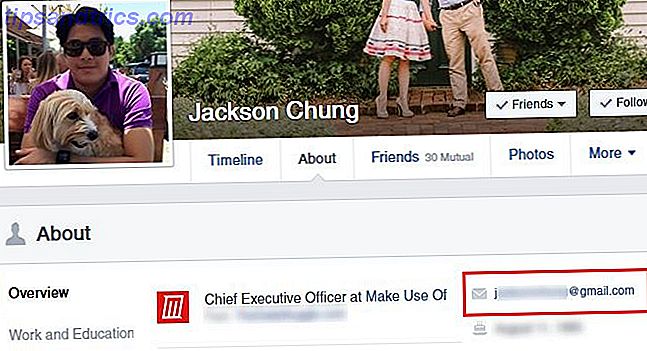Im Laufe der Zeit nimmt der Schmutz des täglichen Lebens eine Last auf einem Laptop. Es geht von diesem glänzenden neuen Gizmo zu einem Gadget mit seltsamen Flecken und einer Ansammlung von Staub. Lass uns wieder gut aussehen, oder?
Dieser Leitfaden wird besonders nützlich sein, wenn Sie auf dem Markt für einen gebrauchten Laptop sind oder einen verkaufen möchten. Sie werden in der Lage sein, den Preis zu erhöhen, wenn das Notebook aussieht, als wäre es gut gepflegt, also geben Sie eine gute Reinigung draußen, wenn Sie auch die Festplatte formatieren 4 Dinge, die Sie tun müssen, wenn Sie Ihren alten Computer, Telefon verkaufen oder verschenken oder Tablet 4 Dinge, die Sie tun müssen, wenn Sie Ihren alten Computer, Telefon oder Tablet verkaufen oder verschenken Hier ist eine lustige Sache, die ich gerne mache: kaufe eine alte Festplatte bei eBay, dann starte Recovery Software darauf. Es ist eine kleine Daten Schatzsuche, und Sie werden erstaunt sein, was Sie können ... Lesen Sie mehr.
Was wirst du brauchen
Die Gegenstände, die Sie zum Reinigen eines Laptops benötigen, sind leicht zu finden und kosten nur wenig. Wahrscheinlich hast du sie schon.

- Mikrofasertücher - Ich habe 3Ms Scotch Brite Spiegelreinigungstuch verwendet, aber andere Internetnutzer hatten Erfolg mit Brillenreinigungs-Mikrofasertüchern sowie weichen, handtuchartigen Mikrofasertüchern. Holen Sie sich ein so großes Paket wie möglich, wir werden mindestens 10 davon in diesem Handbuch durchgehen. Ja, es ist ein wenig übertrieben, aber diese Mikrofasertücher sind billig.
- Destilliertes / gefiltertes Wasser - Nein, Sie brauchen keine ausgefallenen Reinigungslösungen. Gefiltertes Wasser wird normalerweise die Arbeit erledigen. Selbst Apple empfiehlt sauberes, schmutzfreies Wasser.
- Sprühflasche - Das Wasser muss in eine Sprühflasche gelangen. Jede Standardflasche mit Spray genügt. Sie könnten sogar eine alte Reinigungsflasche wiederverwenden.
- Desinfektionstücher - Jedes Standard-Desinfektionstuch genügt, solange es kein Bleichmittel enthält, sagt Orange County Public Schools [PDF]. Erhalten Sie duftende, wenn Sie möchten, dass Ihr Macbook zitronig frisch riecht.
- Wattestäbchen - Sie können ein Standardpaket mit Q-Spitzen verwenden, sogar die, die Sie bereits haben.
- Squeeze-Gebläse - Diese Hand-Quetschgebläse werden meistens für Kameras verwendet. Gehen Sie wieder mit jeder Marke, die Sie mögen. Verwenden Sie keinen Haartrockner, kein elektrisches Gebläse oder irgendetwas, das heiße Luft oder Luft mit hoher Geschwindigkeit bläst.
- Druckluft kann - Sie brauchen eine Dose Druckluft, um den ganzen Schmutz abzublasen. Denken Sie daran, nur Druckluft!
- (Optional) Reiben Alkohol - Holen Sie sich eine Standardflasche Isopropylalkohol oder Alkohol. Sie werden es wahrscheinlich nicht brauchen, aber für den Fall, dass Ihr Bildschirm etwas schweres Zeug hat, wird es Ihnen helfen, es zu säubern.
Was Sie nicht brauchen werden
Im Internet finden Sie zahlreiche Ratgeber über Desinfektionssprays, Aerosoldosen und spezielle Reinigungslösungen. Ignoriere alles.
HP und Apple empfehlen in den Reinigungsrichtlinien, nur Druckluft und keine Aerosol-Sprays zu verwenden. Apple erklärt ausdrücklich: "Verwenden Sie keine Aerosol-Sprays, Lösungsmittel, Scheuermittel oder Wasserstoffperoxid-haltige Reiniger, die das Finish beschädigen könnten."
Noch wichtiger, wie dieser Leitfaden zeigt, ist es nur eine Verschwendung Ihres Geldes. Du brauchst keine dieser Elemente.
Schalte es aus!

Bevor Sie mit der Reinigung beginnen, müssen Sie zuerst alles entfernen, was an den Laptop angeschlossen ist, und es vollständig ausschalten. Nein, nicht Schlafmodus. Sie müssen es herunterfahren.
Schritt 1: Reinigen der Shell
In dieser Anleitung behandeln wir sowohl Laptops mit Plastikkarosserien (wie die meisten HP- und Dell-Laptops) als auch Aluminiumgehäuse (wie MacBooks). Das Material macht einen kleinen Unterschied.
Beginnen Sie damit, den Deckel Ihres Laptops zu schließen. Dann wischen Sie die Außenseite mit einem sauberen, feuchten Mikrofasertuch ab. Was ist "feucht", fragst du? Greifen Sie diese Sprühflasche und füllen Sie etwas Wasser hinein. Sprühen Sie das Wasser leicht (ein paar Sprühstrahlen, nicht mehr) auf eine Seite Ihres Mikrofasertuchs. Stellen Sie sicher, dass kein überschüssiges Wasser vorhanden ist (dh es ist nicht nass oder tropft).

Geh nicht von oben nach unten oder von Seite zu Seite. Der richtige Weg, um einen Laptop zu reinigen, ist in kreisförmigen Strichen. Dies vermeidet Streifen und übt keinen übermäßigen Druck auf Kanten aus.
Pro Tipp: Verwenden Sie nicht Ihre Hand, um Druck auszuüben. Dies kann den Körper beschädigen, wenn Sie versehentlich zu viel Druck anwenden. Verwenden Sie stattdessen Ihre Finger für den Druck und bewegen Sie sich nur in kreisförmigen Mustern.
Mach dasselbe auf der Unterseite des Laptops und den Seiten. Vermeiden Sie die offenen Ports und den Ladeanschluss! Nimm dein feuchtes Tuch nicht in die Nähe. Wir werden uns ein wenig mit den Ports beschäftigen.

Verwenden Sie schließlich ein Wattestäbchen, um alle Ecken und Kanten zu reinigen, die das Mikrofasertuch nicht hat. Sie werden es für alle Rillen oder Ecken benötigen, da Sie dort keinen Druck auf das Tuch ausgeübt haben.
Schritt 2: Reinigen der Tastatur und des Trackpads
Greifen Sie ein frisches Mikrofasertuch und reinigen Sie das Trackpad erneut in kreisförmigen Mustern. Als nächstes kommt der schwierige Teil, die Tastatur.
Falls Sie es nicht wussten, Ihre Tastatur ist der schmutzigste Teil Ihres Laptops. Deshalb brauchen Sie die Desinfektionstücher.
Verwenden Sie zuerst das Quetschgebläse auf der Tastatur. Wenn Sie eine Chiclet-Tastatur (wie mit MacBooks) haben, wird dies nicht viel tun. Wenn Sie eine offene Tastatur haben (Sie können den Staub unter den Tasten sehen), wird dies viel Staub ausblasen. Stellen Sie sicher, dass Sie das Gebläse in eine Richtung winkeln, und verwenden Sie es nur in dieser Richtung.

Als nächstes nehmen Sie ein neues Mikrofasertuch und führen Sie es über alle Tasten, um losen Staub auf sie zu ziehen. Wir nennen das eine "Staubmikrofaser" - halten Sie es griffbereit, Sie werden es später wieder brauchen.
Reinigen Sie anschließend jeden Schlüssel mit einem Desinfektionstuch und wechseln Sie die Tücher, wenn sie schmutzig werden. Sei sanft! Ihre Tastatur braucht nicht zu viel Kraft.
Sobald Sie mit der Desinfektion fertig sind, nehmen Sie ein neues Mikrofasertuch. Wie mit der Schale, machen Sie es mit etwas Spritzwasser feucht und reinigen Sie alle Schlüssel. Sei wiederum sanft, aber nimm alle Seiten.
Schritt 3: Reinigen der Ports
Für die offenen Anschlüsse am Laptop, verwenden Sie zuerst das Quetschgebläse, um Staub in diesen auszublasen. Sei vorsichtig, du musst hier nicht verrückt werden.

Als nächstes verwenden Sie ein Wattestäbchen und reinigen Sie die Innenseiten so viel wie Sie können. Üben Sie keinen Druck aus! Diese Teile des Laptops sind ziemlich zerbrechlich, und der geringste Druck kann die winzigen Stifte hier beeinträchtigen.
Nachdem das Quetschgebläse und das Wattestäbchen den größten Teil des Staubs entfernt haben, und nur wenn Sie mehr Staub in den Öffnungen finden, verwenden Sie die Druckluftdose, um es zu reinigen. Denken Sie daran, dass Druckluftdosen in einem Winkel verwendet werden sollten.
Schritt 4: Reinigen des Bildschirms
Dies ist der Teil Ihrer Reinigungsexpedition, bei dem Sie vorsichtig sein müssen. Bevor Sie anfangen, wissen Sie eine Sache. Wenn du zu stark auf ein Panel drückst, hast du vielleicht ein totes Pixel auf deinem Bildschirm, also sei sanft zu diesem Zeitpunkt.
Je nach Laptop wird entweder ein TN- oder IPS-Panel für den LCD-Bildschirm vorhanden sein. Ohne in den Fachjargon einzugehen, sind TN-Panels ein wenig zerbrechlicher, während IPS-Panels normalerweise eine Glasschutzplatte haben.
Profi-Tipp: Um den Bildschirm des Laptops zu reinigen, klappen Sie ihn auf den Rücken. Finden Sie eine stabile, flache Oberfläche und platzieren Sie Ihren Laptop-Bildschirm wieder darauf, so dass Ihre Tastatur in der Luft ist. Tom Strong Reviews weist darauf hin, dass Sie so einen sanften Druck auf den Bildschirm ausüben können, ohne dass der Bildschirm mit Ihrer Kraft zurückgehen muss.
Sobald es in Position ist, beginnen Sie mit Ihrer treuen "Staubmikrofaser", um den überschüssigen Staub auf dem Bildschirm wegzuwischen. Führen Sie es leicht um die vier Kanten, indem Sie es falten und die Ecke gegen den Bildschirm legen. Stecken Sie Ihren Finger nicht in die Mikrofaser und führen Sie sie entlang der Kanten. Um die Kanten zu erhalten, verwenden Sie erneut ein Wattestäbchen.

Als nächstes, wie bei den früheren Schritten, dämpfen Sie ein neues Mikrofasertuch mit ein paar Sprühstößen von destilliertem Wasser, und wischen Sie den Bildschirm erneut in konzentrischen Kreisen ab. Wie mit der Staubmikrofaser, falten Sie es und verwenden Sie die Ecke, um leicht über die Kanten zu laufen.
In 90 Prozent der Fälle wird dies Ihren Bildschirm bereinigen. Für den Fall, dass es nicht, Sie brauchen, dass Reiben / Isopropylalkohol, da es effektiv bei der Reinigung von LCD-Monitoren ist Die beste Möglichkeit, LCD-Monitore effektiv zu reinigen Die beste Art, LCD-Monitore effektiv zu reinigen Lesen Sie mehr. Mischen Sie gleiche Teile, indem Sie Alkohol und Wasser in die Sprühflasche rühren, befeuchten Sie ein neues Mikrofasertuch (yup, Sie brauchen ein neues) und reinigen Sie den Bildschirm wie zuvor. Diese Mischung ist effektiver als einfaches Wasser zum Aufräumen von Gunk.
Schritt 5: Reinigen der Lüfter und Inside
Das kümmert sich um das Äußere, aber Sie müssen möglicherweise auch die Innenseiten reinigen. Was auch immer, Sie müssen Staub von den Ventilatoren oder den Heizkanälen entfernen. Es ist ein guter Weg, um einen überhitzenden Laptop zu reparieren. Wie man einen überhitzenden Laptop repariert Wie man einen überhitzten Laptop repariert Die größte Bedrohung für Ihren Laptop, außer für Ihre Kaffeetasse, ist Überhitzung. Wir zeigen Ihnen, was Sie dagegen tun können. Weiterlesen .
Für Laptops, die sich öffnen
Einige Laptops haben eine Bodenplatte, die sich öffnet. Zerlegen Sie ein paar Schrauben und Sie werden die Eingeweide Ihrer Maschine sehen. Wenn Ihr Laptop dies erlaubt, verwenden Sie das Handbuch des Herstellers, um es zu öffnen. Es ist die gleiche Vorgehensweise wie beim Upgrade des Arbeitsspeichers Ihres Laptops.
Warnung: Dies wird wahrscheinlich Ihre Garantie ungültig machen.

Sobald der Laptop geöffnet ist, verwenden Sie die Druckluftdose, um den ganzen Staub zu blasen. Stecken Sie die Spitze des Strohhalms nicht vollständig nach innen, wodurch einige Komponenten beschädigt werden können. Und berühre die Fans überhaupt nicht. Blasen Sie so viel Sie können und versuchen Sie, in Richtung der Abluftöffnungen zu blasen.
Für Laptops, die nicht öffnen

Falls sich Ihr Laptop nicht öffnet, wie bei den meisten MacBooks, ist der Reinigungsvorgang einfacher. Richten Sie die Druckluftdose auf die Entlüftungsöffnungen des Laptops und lassen Sie sie los. Erinnere dich, keinen direkten Kontakt, aber lege so viel Luft wie möglich rein.
Genießen Sie Ihren sauberen Laptop!
Das ist es! Am Ende dieser Übung sollte Ihr Laptop so gut wie neu aussehen. Es ist eine gute Idee, diese Mikrofasertücher regelmäßig zu benutzen, um den Laptop aufzuräumen, anstatt zu warten, bis wieder so viel Gunk angesammelt ist. Der Bildschirm sollte insbesondere regelmäßig gereinigt werden.
Wie oft putzt du deinen Laptop? Ist es ein glänzender fröhlicher Gizmo oder braucht es einen sauberen? Lass es uns in den Kommentaren wissen!
Bildnachweis: Syda Productions / Shutterstock